Comment configurer MobileMe sur votre Mac
Si vous avez déjà configuré un iPhone ou iPod Touch à travailler avec MobileMe sur votre Mac, vous êtes en avance sur le jeu. Si ceci est la première fois que vous mettez en place un Mac avec un compte MobileMe, suivez ces instructions:
Sommaire
- Dans les préférences système, sélectionnez mobileme.
- Cliquez sur l'onglet sync et puis cliquez sur synchroniser avec mobileme (qui peut apparaître comme avec mobileme sync). choisissez une sync interval dans le pop-up qui apparaît.
- Cliquez sur les cases pour sélectionner les éléments que vous souhaitez synchroniser, telles que les contacts, calendriers et signets.
Dans les Préférences Système, sélectionnez MobileMe.
Ne paniquez pas si vous voyez .Mac lieu de MobileMe dans les Préférences Système. Juste cliquez sur .Mac et suivez les instructions à l'écran. Vous vous retrouverez dans le bon endroit.
Cliquez sur l'onglet Sync et puis cliquez sur Synchroniser avec MobileMe (qui peut apparaître comme avec MobileMe Sync). Choisissez une Sync Interval dans le pop-up qui apparaît.
Apple vous recommande de synchroniser automatiquement, mais vous pouvez synchroniser horaire, quotidienne, hebdomadaire, ou manuellement à la place.
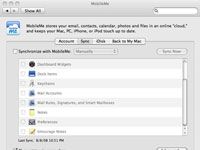
 Agrandir
AgrandirCliquez sur les cases pour sélectionner les éléments que vous souhaitez synchroniser, telles que les contacts, calendriers et signets.
Parmi vos choix supplémentaires (indiquées dans la figure) sont les widgets Dashboard, Éléments du Dock, Porte-clés, comptes de messagerie, règles de messagerie, boîtes aux lettres intelligentes, et Préférences.
Si tout se passe selon le plan, vos contacts et calendriers se retrouvera sur me.com. Il est pas une mauvaise idée de se connecter à assurer.
Vous devez utiliser la dernière version de Tiger ou Leopard sur votre ordinateur pour avoir accès à MobileMe à partir d'un Mac.
Synchronisation MobileMe est différent que d'utiliser iSync, l'application de synchronisation propre de OS X qui vous permet de gérer des contacts et calendriers d'informations sur les périphériques connectés comme un téléphone sans fil Bluetooth cellulaire, un ordinateur de poche Palm ou un iPod. Utiliser iSync pour synchroniser des fichiers si vous avez une version de Mac OS X antérieure à 10.4.





